iFrame ファイル ビューア プラグイン
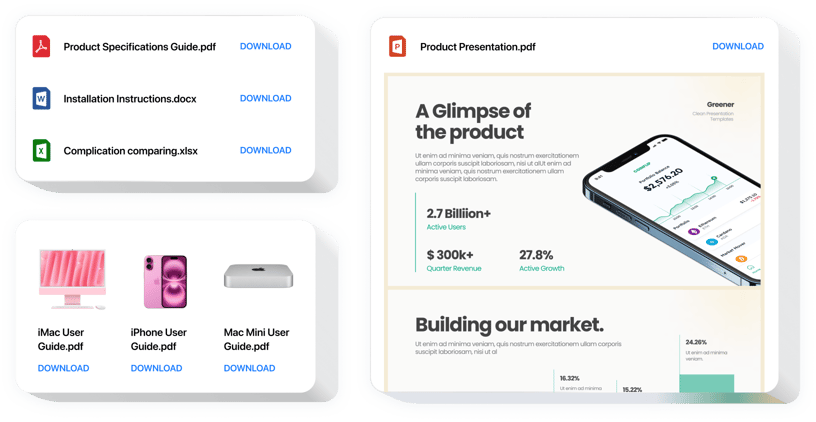
ファイル埋め込みウィジェットを作成する
Elfsight ウィジェットを使用して iFrame にファイルを埋め込む
Elfsight ファイル埋め込みウィジェットは、簡単で最速の方法の 1 つです。 Web サイトにファイルを貼り付ける。最も一般的な形式をすべて貼り付けます: PDF、Docx、Xlsx、Pptx – 全体で約 20 種類。使いやすくするために、すべてのドキュメントは、アップロードするか、URL を入力するか、最近アップロードされたものから選択するだけで統合できます。この機能を使用すると、すべてのファイルに独自のタイトルを付けたり、アイコンや画像をアップロードしたり、ファイルのレイアウトのバリエーションなどを選択したりできます。ウェブサイトの閲覧者は、ページ上で直接ファイルを読んだり、新しいタブで表示したり、ダウンロードしたりできます。
必要な種類のファイルを貼り付けると、ユーザー エクスペリエンスが向上します。
ファイル埋め込みウィジェットの主な機能
ファイル埋め込みウィジェットの詳細については、最も重要な機能のリストを参照してください。これらにより、ウィジェットはプロモーションに非常に効果的になります。
- 無制限の数のファイルを埋め込むことができます。
- サイト上のファイルを読み取るファイル ビューアのレイアウト バリアント。
- アイコンとプレビュー用の画像をアップロードします。
- ダウンロード文書のテキストを表示または削除します。
- インターフェースの 6 つの色付け可能な詳細。
ファイル ビューアを iFrame Web サイトに埋め込む方法
ウィジェットをアクティブにするために実行する必要があるのは、これらの簡単な手順だけです。
- カスタマイズされたファイル プラグインを設計する
無料のデモを利用して、選択したレイアウトと機能特性を備えたプラグインをセットアップします。 - プラグインをインストールするための個々のコードをコピーします
ウィジェットをカスタマイズした後、Elfsight アプリに表示される通知からインストール コードを取得します。コピーしてください。 - iFrame サイトにプラグインを表示する
プラグインを埋め込む必要がある場所を見つけて、そこに保存したコードを挿入します。変更を保存します。 - おめでとうございます!これでウィジェットが埋め込まれました。
サイトにアクセスして、作業内容を確認してください。
サポートが必要な場合はお気軽にお知らせください。当社のカスタマーサービスチームが喜んでお手伝いいたします。
コーディング スキルなしで iFrame Web サイトに FAQ を追加するにはどうすればよいですか?
Elfsight は、FAQ ウィジェットを自分で作成できる SaaS ソリューションを提供しています。プロセスがいかに簡単かを確認してください。 : オンライン エディターで直接作業して、iFrame Web サイトに表示する FAQ ウィジェットを作成します。コーディングのスキルがなくても、事前に作成されたテンプレートの 1 つを選択して FAQ 設定を調整し、コンテンツを追加し、レイアウトや色を変更します。 FAQ を保存し、そのインストール コードをコピーすると、有料サブスクリプションを購入する必要がなく、iFrame Web サイトに簡単に貼り付けることができます。直感的なエディターを使用すると、インターネット ユーザーは誰でもオンラインで FAQ ウィジェットを作成し、iFrame Web サイトに簡単に埋め込むことができます。サービスにアクセスするために支払いをしたり、カード認証情報を入力したりする必要はありません。どの段階でも問題が発生した場合は、お気軽にテクニカル サポート チームにお問い合わせください。

